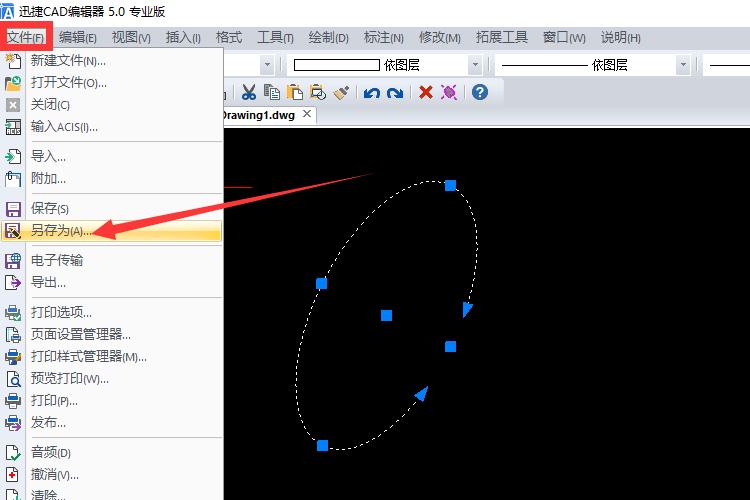CAD如何绘制椭圆弧?
发表时间:2020年7月14日 星期二
在CAD绘图中,绘制椭圆弧是基本的操作,但是CAD如何绘制椭圆弧呢?今天小编就教大家如何使用迅捷CAD制图软件来绘制椭圆弧的方法,以下就是具体操作步骤,希望对大家有帮助。
使用工具:迅捷CAD编辑器专业版
免费下载
第一步:先在浏览器中搜索迅捷CAD编辑器(专业版),点 击下载安装。
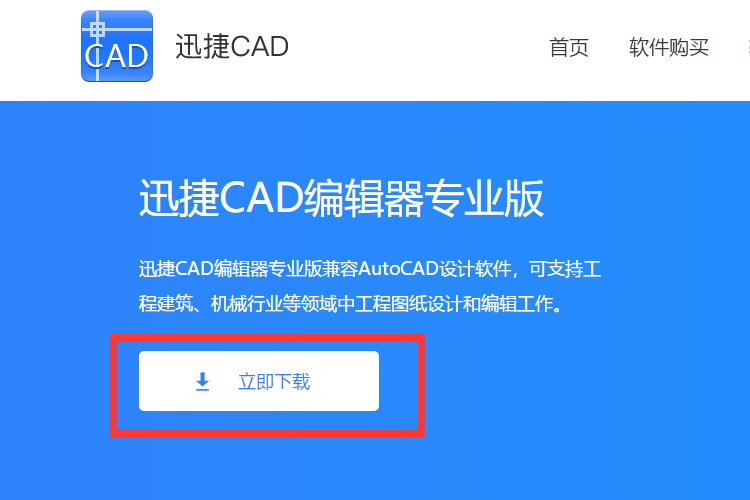
第二步:打开迅捷CAD编辑器,绘制椭圆弧的方法有两种:
①在软件上方菜单栏中点击【绘制】——【椭圆弧】选项卡。
②在左侧的菜单栏中点击【椭圆弧】图形图标。
这里选择第一种方法,可以看见【椭圆弧】中有“椭圆弧 轴-轴”、“椭圆弧 轴-旋转”、“椭圆弧 中 心-轴”以及“椭圆弧中心-旋转”,我们选择“椭圆弧 轴-轴”即可。
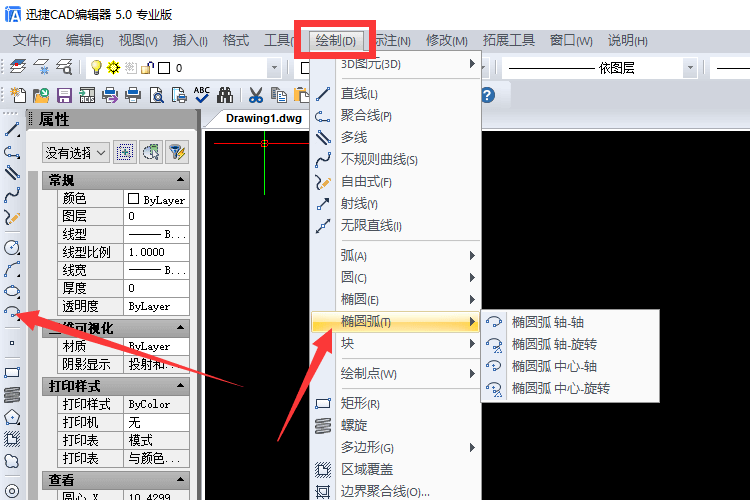
第三步:在编辑器的操作窗口进行绘制椭圆弧,鼠标往不同的方向进行延伸可以控制椭圆弧的大小。
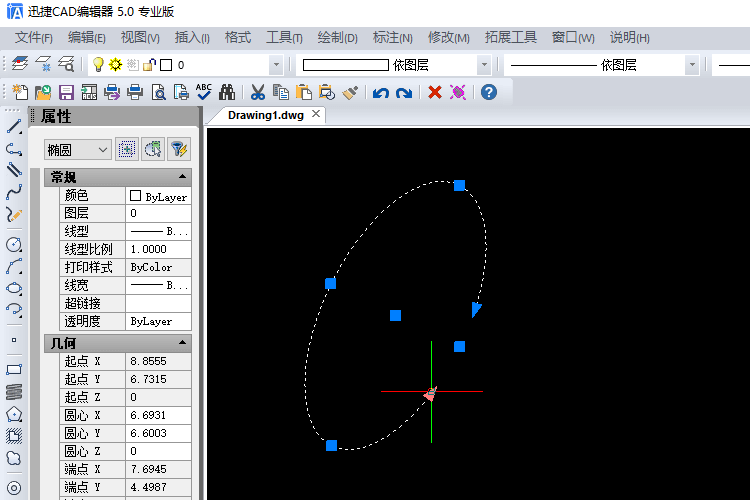
第四步:椭圆弧绘制完成后,点击顶部菜单栏中的【文件】—【另存为】,这样一个椭圆弧就绘制成功啦。